Introducción
Este documento describe los pasos necesarios para actualizar de la licencia de evaluación a la licencia de suscripción DNA (Essentials/Advantage/Premier).
Actualización de licencia de Cisco Catalyst 9000 - Método sin conexión
Cuando un nuevo switch se conecta, arranca con la licencia de red de evaluación, que es válida durante 90 días. Durante este período, el switch debe comunicarse con Cisco Smart Software Manager (CSSM). Como el servidor CSSM está basado en la nube de Cisco, se necesita conectividad a Internet para que el switch llegue a la nube de Cisco.
Sin embargo, esto no está permitido en las redes de algunos clientes, como los sectores financiero y bancario, o en los entornos seguros de algunos clientes, que no tienen acceso a Internet (entorno AirGap).
En tales casos, los clientes y partners tendrían que confiar en los métodos fuera de línea de Instalación de la Licencia DNA.
Este documento se basa en DNA Center que actúa como administrador de licencias. Es importante que DNA Center esté conectado a Internet para que pueda recopilar información de TODAS las licencias que el cliente ha adquirido a través de su CUENTA SMART/CUENTA VIRTUAL. Una vez que DNA Center tiene esta información, se puede desconectar, y el resto de los pasos se pueden realizar sin DNA Center y switches conectados a Internet.
1. DNA Center estaba conectado a Internet y se comunicaba con el servidor CSSM para reunir información sobre las licencias de los clientes. El cliente tiene 53 licencias (48 Essential y 5 Advantage).

En la aplicación ‘License Management’ de DNA Center, vaya a All Licenses (Todas las licencias). Obtendrá un resumen de todos los dispositivos administrados por DNA Center y su estado de licencia. Los campos Registration Status y Authorization Status muestran el estado de la licencia DNA, tanto si el dispositivo se está ejecutando en modo Eval como en modo de suscripción DNA. Debe ver el estado Registered-SLR y Authorized de los dispositivos, como se muestra en la imagen.
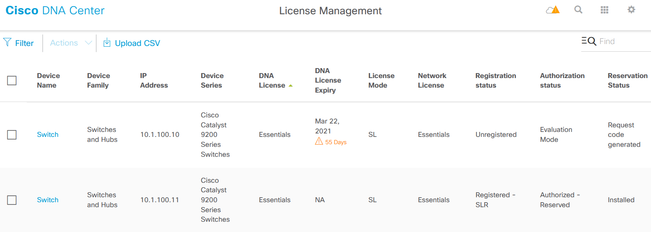
2. Para que DNA Center administre el switch, este debe estar en la lista de inventario de DNA Center. Si todavía no está allí, esto se puede lograr a partir del 1. Proceso Plug and Play, que se realiza mediante DHCP. O 2. Configure manualmente el switch con una dirección IP, habilite una contraseña y un nombre de usuario/contraseña local. DNA Center utiliza esta información en el proceso de detección para localizar el switch recién configurado.
3. Una vez que el switch aparece en el Inventario de Centros de ADN. Vaya a Administrador de licencias > Todas las licencias. Seleccione el switch o los dispositivos a los que necesita agregar la licencia DNA, como se muestra en la imagen.
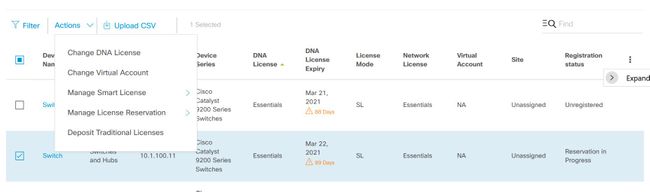
4. A continuación, acceda a Acciones, seleccione Gestionar Reserva de Licencia y, a continuación, Activar Reserva de Licencia. Seleccione Specific License Reservation, haga clic en Continue para generar el código de solicitud como se muestra en la imagen.
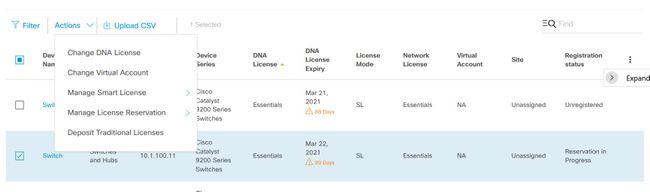
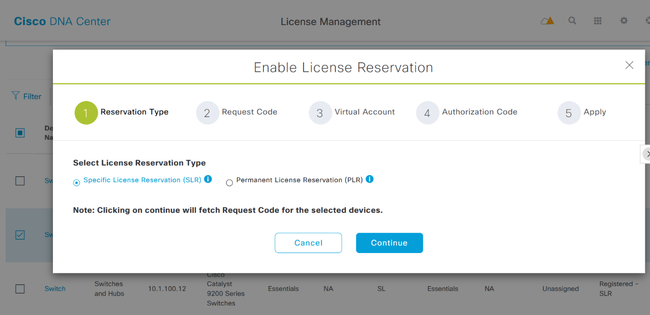
5. En esta etapa, el Centro DNA iniciará sesión en el switch y generará un código de solicitud desde el switch. Una vez generado el código de solicitud, haga clic en Exportar el archivo CSV.
6. Inicie sesión con Cisco Smart Software Manager (CSSM). Verá todas las licencias DNA adquiridas por el cliente. Esta imagen muestra un ejemplo de la cuenta inteligente de un cliente, como se muestra en la imagen.
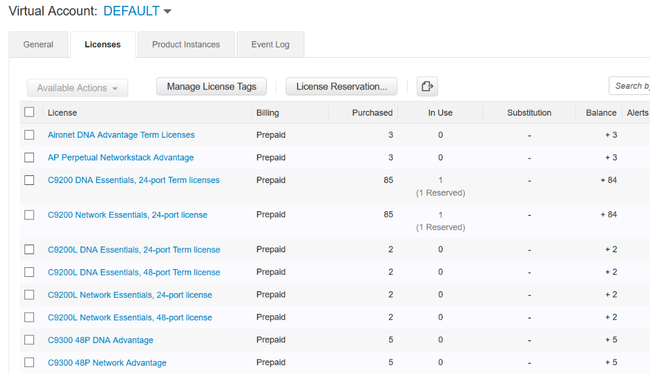
7. Con el uso del archivo CSV generado anteriormente del Centro DNA, generar un código de autorización del CSSM. Este código de autorización permite el uso de una licencia permanente de DNA, en un dispositivo que no tiene acceso a Internet.
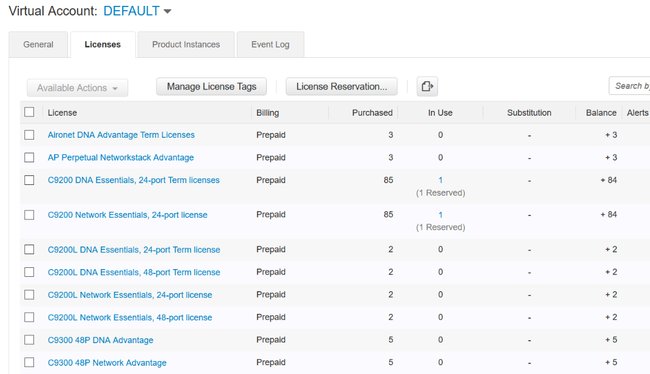
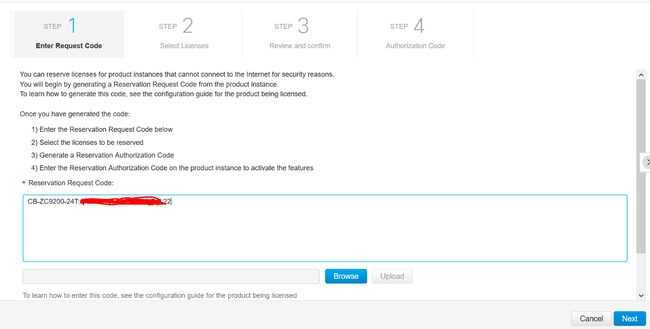
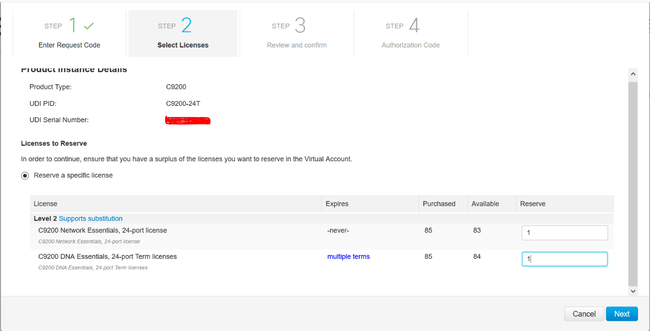
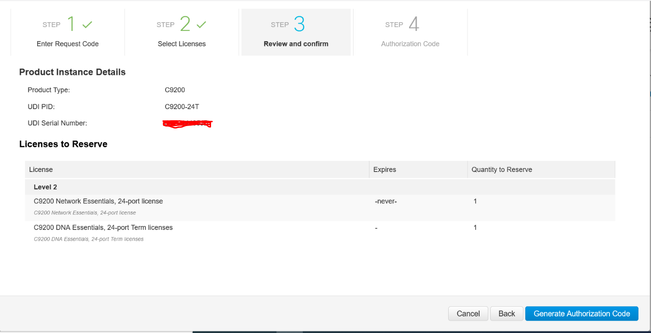
Una vez generados los códigos de autorización, puede descargarlos como un archivo o copiarlos al portapapeles.
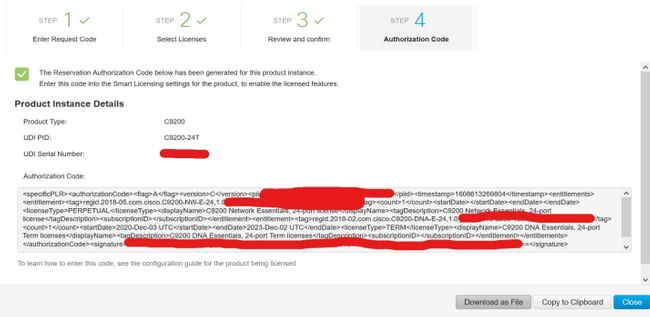
9. Haga clic en Descargar plantilla y descargue la plantilla de reserva de licencia como se muestra en la imagen.
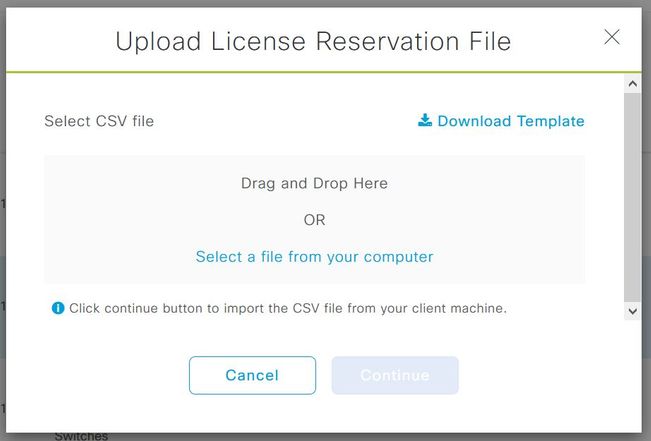
Actualice la información de los campos DeviceName, SerialNo., RequestCode (del paso 5.0) y Authorization Code que se copió anteriormente (paso 8.0), como se muestra en la imagen.

10. Una vez que el archivo CSV esté listo, haga clic en Cargar CSV para cargar el código de autorización en el dispositivo. Esto instalará la licencia SLR en el dispositivo, y la licencia será la licencia DNA respectiva está autorizada para ejecutarse en el dispositivo como se muestra en la imagen.
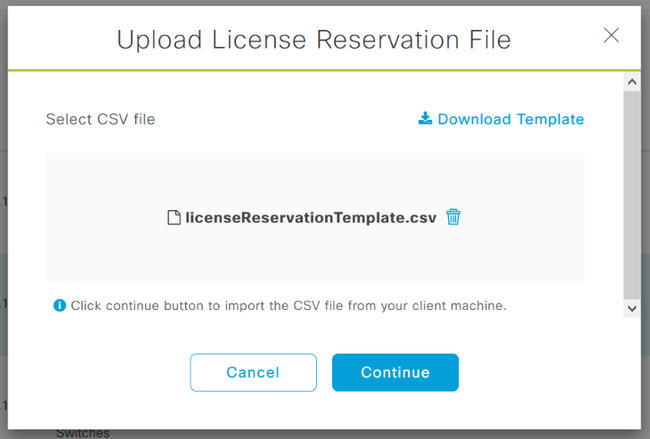

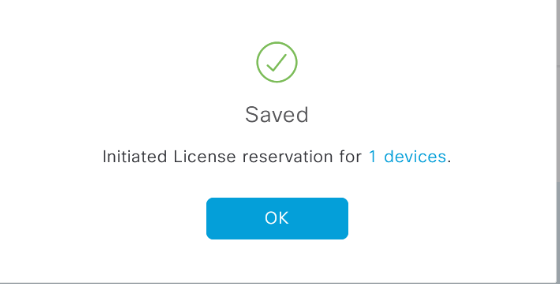
Debería ver el cambio de Estado de Registro a Registrado - SLR.


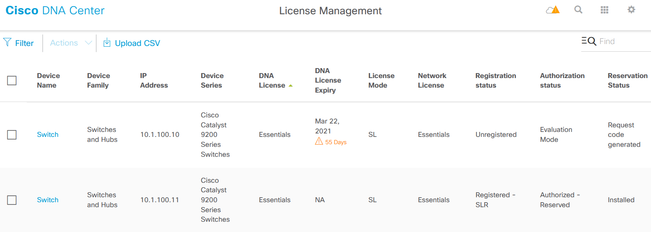
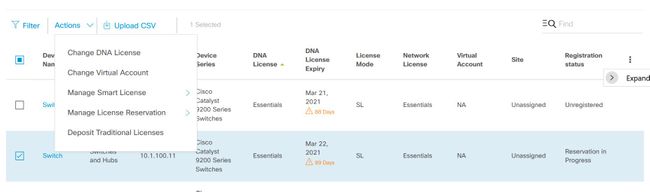
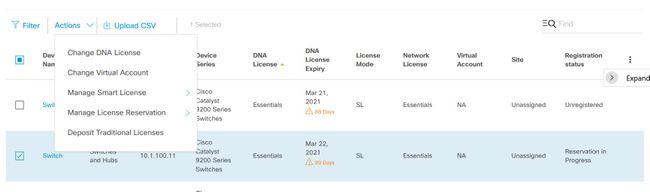
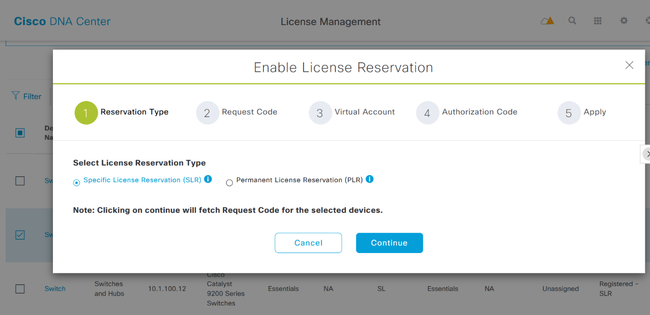
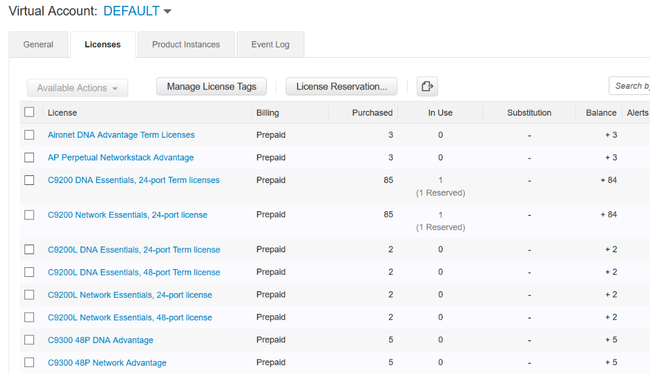
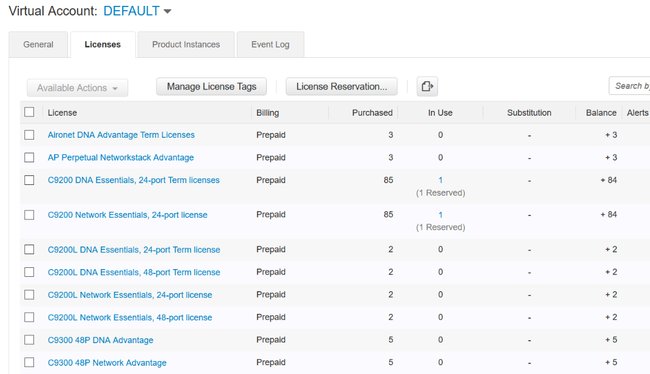
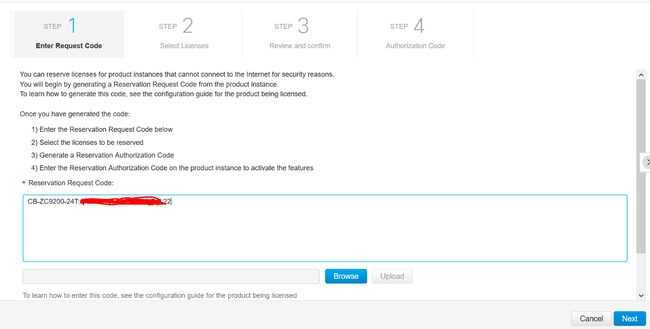
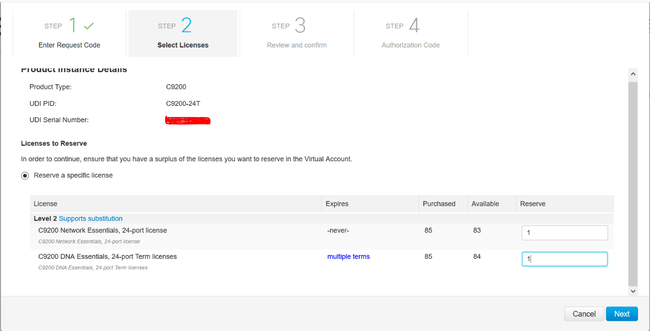
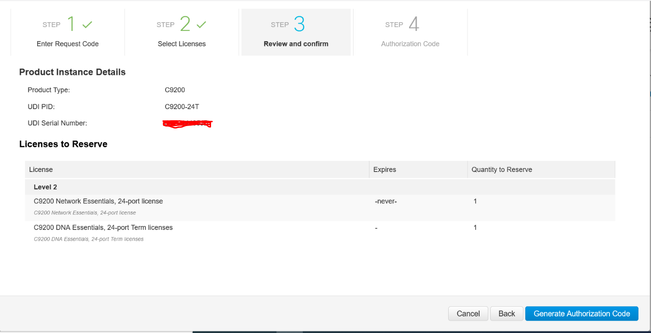
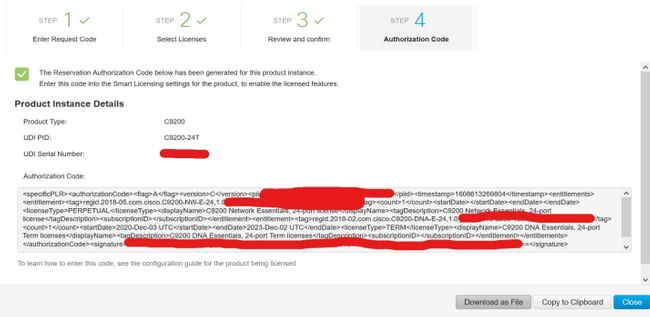
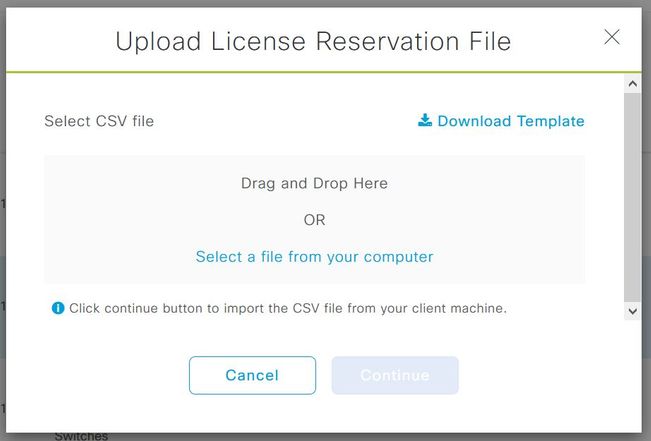

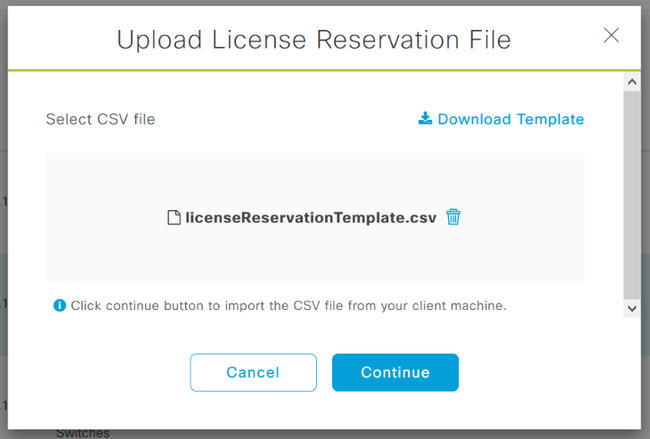

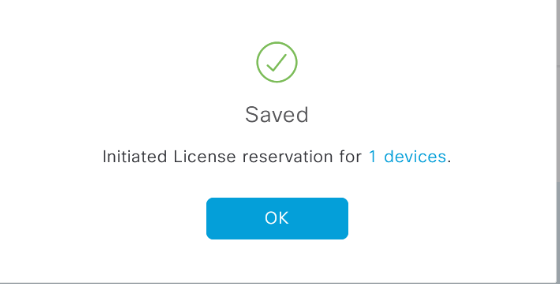

 Comentarios
Comentarios